Win10電腦垃圾文件如何清理?教你一鍵快速清理電腦垃圾文件
Win10系統是現在大家都在使用的電腦操作系統,我們都知道隨著使用時間和次數的增加,Windows電腦的運行速度會有明顯的下降,開關機速度慢,打開軟件會等待一兩秒,這有可能是你的電腦垃圾文件太多了,那么要如何一鍵清理系統垃圾文件?下面小編就來跟大家介紹清理win10電腦垃圾文件的方法技巧。
Win10電腦垃圾文件清理教程一:
在電腦桌面空白處新建一個文本文檔

新建完成后,將下文復制粘貼到文本文檔里。
@echo off
echo 正在清除系統垃圾文件,請稍等。
del /f /s /q %systemdrive%*.tmp
del /f /s /q %systemdrive%*._mp
del /f /s /q %systemdrive%*.log
del /f /s /q %systemdrive%*.gid
del /f /s /q %systemdrive%*.chk
del /f /s /q %systemdrive%*.old
del /f /s /q %systemdrive%recycled*.*
del /f /s /q %windir%*.bak
del /f /s /q %windir%prefetch*.*
rd /s /q %windir%temp & md %windir%temp
del /f /q %userprofile%cookies*.*
del /f /q %userprofile%recent*.*
del /f /s /q “%userprofile%Local SettingsTemporary Internet Files*.*”
del /f /s /q “%userprofile%Local SettingsTemp*.*”
del /f /s /q “%userprofile%recent*.*”
echo 清除系統垃圾完成!
echo. & pause
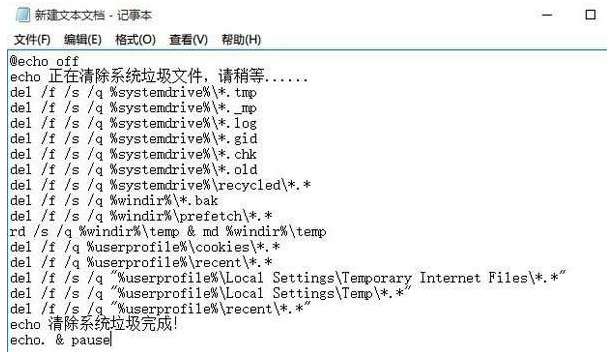
復制完成后,點擊文件,另存為,彈出另存為窗口后,
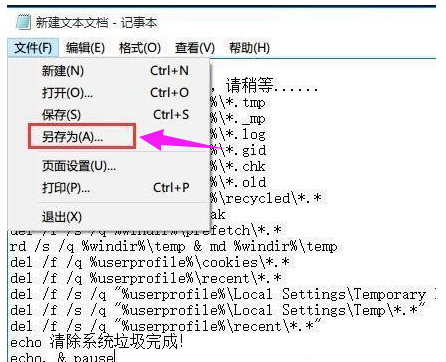
保存類型改為所有文件,保存路徑自定義,文件名自定義(注:文件名尾綴需要加上“.bat”)
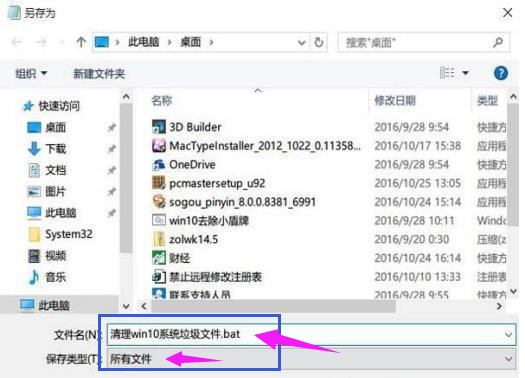
最后生成一個bat批處理文件,我們雙擊打開,系統便會自動清理垃圾文件了。
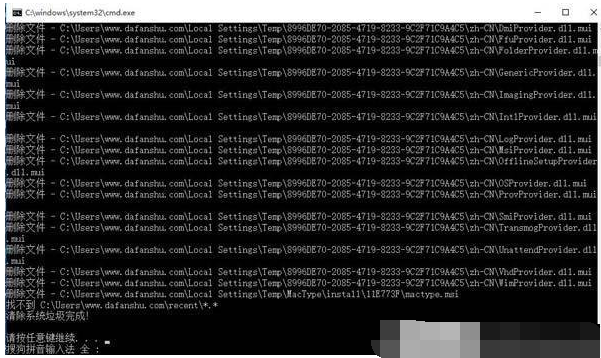
Win10電腦垃圾文件清理教程二:
1、首先清理無用的垃圾文件和很多臨時文件,點開右下角通知然后點擊所有設置;
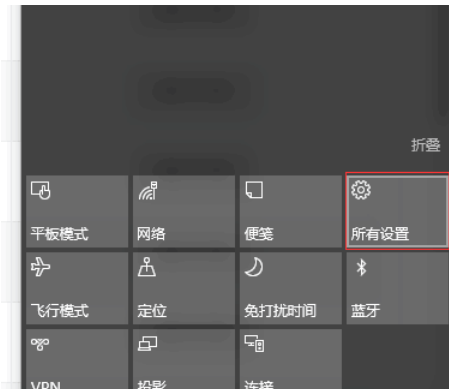
2、點擊系統;
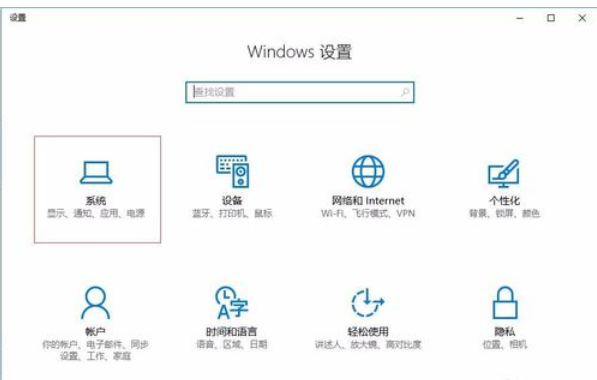
3、進入系統之后點擊存儲;
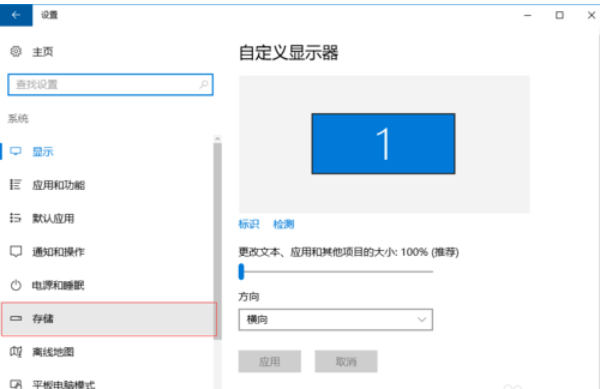
4、然后選擇你要清理的磁盤;
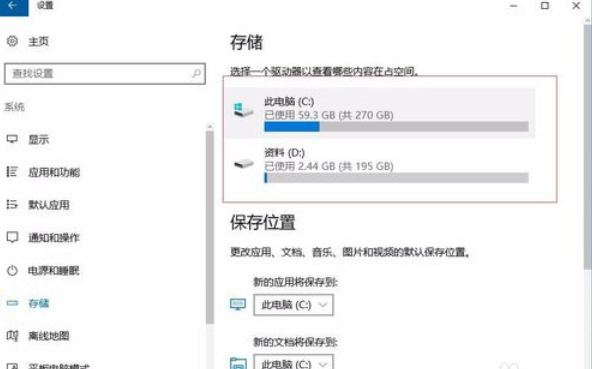
5、這里能看到該盤下面的所有文件,圖片或者文檔,可以點擊進去自己選擇不用的都刪除了,現在我們下拉找到臨時文件,點擊進去;
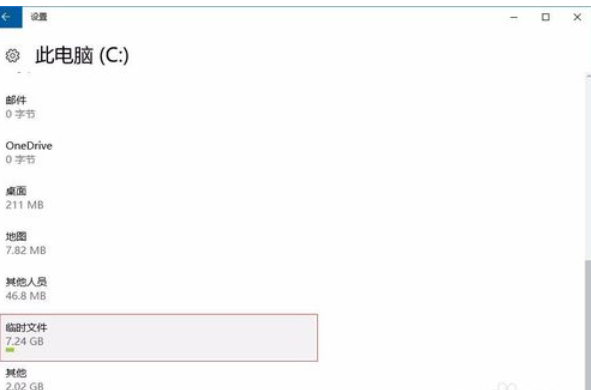
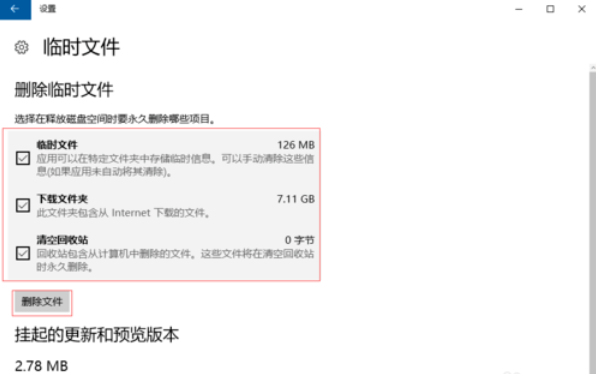
6、一般這都是一些安裝包,臨時緩存的文件之類的,這類文件都沒什么用了,所以全部勾選刪除。
相關文章:
1. uos如何安裝微信? uos系統微信的安裝教程2. 12個注冊表優化方法有助于提高電腦的開關機速度及上網速度3. Win11 Build預覽版25276怎么啟用新版文件管理器?4. SCO UNIX 環境下不同容量硬盤的對拷5. 統信UOS系統怎么禁止窗口特效? 統信關閉窗口特效的技巧6. qqprotect.exe是什么進程?qqprotect.exe怎么禁止自動啟動?7. 加快Windows 7中Aero Peek預覽速度8. YunDetectService.exe是什么進程?YunDetectService.exe禁止使用的方法9. softmanager.exe是什么進程 如何關閉softmanager進程10. UOS系統怎么更新? UOS更新系統的圖文教程
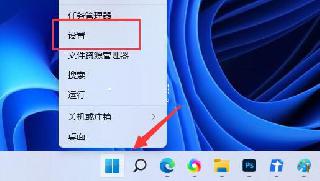
 網公網安備
網公網安備